Microsoft 365 の [レポート] ダッシュボードには、組織内での製品全体に関するアクティビティが表示されます。 これにより、個別の製品レベルのレポートを詳細に確認して、各製品内のアクティビティについてより詳しく知ることができます。 レポートの概要に関する記事を参照してください。 Microsoft Teams ユーザー アクティビティ レポートで、組織内の Microsoft Teams アクティビティに関する分析情報を取得します。
Microsoft Teams ユーザー アクティビティ レポートを取得する手順
管理センターで、[ レポート] に移動し、[使用状況] を選択 します。
Mダッシュボードのホームページで、Microsoft Teamsアクティビティ カードの [詳細を表示] 選択します。
Microsoft Teams ユーザー アクティビティ レポートを解釈する
[ユーザー アクティビティ] タブを選択すると、Teams レポートで ユーザー アクティビティ を表示できます。
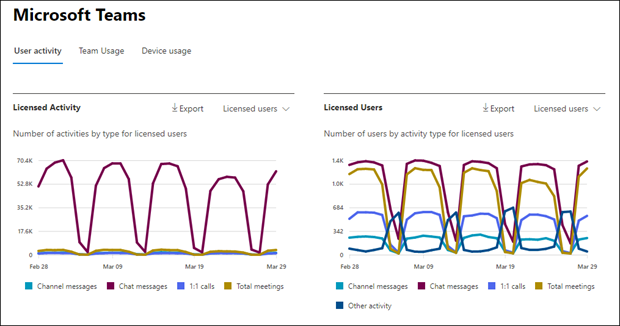
[ 列の選択] を選択 して、レポートに列を追加または削除します。
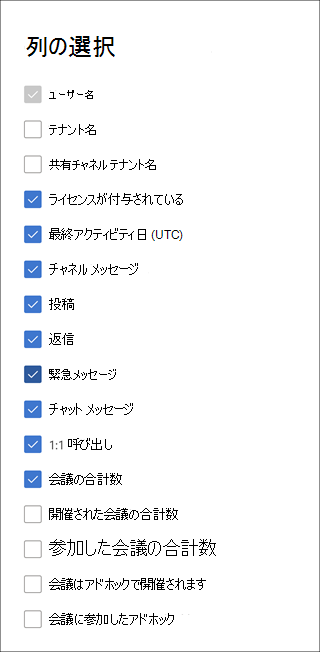
また、[エクスポート] リンクを選択して、レポート データを Excel の .csv ファイルにエクスポートすることもできます。 これにより、すべてのユーザーのデータがエクスポートされ、単純な並べ替えとフィルター処理を行ってさらに分析することができます。 オーディオ時間、ビデオ時間、および画面共有時間のエクスポートされた形式は、ISO8601期間形式に従います。
[ Microsoft Teams ユーザー アクティビティ] レポートでは、過去 7 日間、30 日間、90 日間、または 180 日間の傾向を確認できます。 ただし、レポートで特定の日を選択した場合、テーブルには現在の日付 (レポートが生成された日付ではなく) から最大 28 日間のデータが表示されます。
データ品質を確保するために、過去 3 日間のデータ検証チェックを毎日実行し、検出されたギャップを埋めます。 このプロセスの間、履歴データに違いが生じる場合があります。
| 測定基準 | エクスポートでマップされたメトリック | 定義 |
|---|---|---|
| ユーザー名 |
ユーザー プリンシパル名 | ユーザーの電子メール アドレス。 実際のメール アドレスを表示することも、このフィールドを匿名にすることもできます。 |
| テナント名 |
テナント表示名 | ユーザーが属する内部テナントまたは外部テナントの名前。 ユーザーが外部テナントに属している場合、対応するデータ メトリック (投稿メッセージ、返信メッセージなど) は、管理者のテナントの共有チャネルでの対話に基づいて計算されます。 独自のテナント (特定のテナントの共有チャネルの外部) でユーザーが行った操作は、特定のテナントの管理者使用状況レポートには考慮されません。 |
| 外部の場合 |
Is External | ユーザーが外部ユーザーかどうかを示します。 |
| 共有チャネル テナント名 |
共有チャネル テナントの表示名 | ユーザーが参加した共有チャネルの内部テナントまたは外部テナントの名前。 |
| チャネル メッセージ |
チーム チャット メッセージ数 | 指定した期間中にユーザーがチーム チャットに投稿した一意のメッセージの数。 これには、元の投稿と返信が含まれます。 |
| Posts |
メッセージの投稿 | 指定した期間中のすべてのチャネルの投稿メッセージの数。 投稿は、チーム チャットの元のメッセージです。 |
| Replies |
返信メッセージ | 指定した期間中のすべてのチャネルで応答されたメッセージの数。 |
| 緊急メッセージ |
緊急メッセージ | 指定した期間中の緊急メッセージの数。 |
| チャットのメッセージ |
非公開チャット メッセージ数 | 指定した期間中にユーザーがプライベート チャットに投稿した一意のメッセージの数。 |
| 会議の合計 |
会議数 | 現在のメトリックと [参加した会議の合計] が同じ定義を共有するため、以下に定義されている [参加した会議の合計] メトリックを参照してください。 現在のメトリックを段階的に段階的に廃止する予定です。"参加した会議の総数" |
| 1:1 の呼び出し |
通話数 | 指定した期間中にユーザーが参加した 1:1 呼び出しの数。 |
| 最終アクティビティ日付 (UTC) |
最後のアクティビティ日付 | ユーザーがMicrosoft Teams アクティビティに参加した最後の日付。 |
| アドホックに参加した会議 |
アドホック会議出席数 | 指定した期間中にユーザーが参加したアドホック会議の数。 |
| アドホックに開催された会議 |
アドホック会議の組織数 | 指定した期間中にユーザーが開催したアドホック会議の数。 注: チャットから開始された MeetNow 会議は、Teams ユーザー アクティビティ レポートに "アドホック会議が開催されました" として反映されます。Teams 予定表から開始された MeetNow 会議は、Teams ユーザー アクティビティ レポートに "スケジュールされた One-Time 会議が開催されました" として反映されます。 |
| 開催された会議の合計 |
会議の整理数 | 指定した期間中にユーザーが開催した、スケジュールされた 1 回限りの会議、定期的な会議、アドホック会議、および未分類の会議の合計。 |
| 参加した会議の合計数 |
会議出席数 | 指定した期間中にユーザーが参加した 1 回限りのスケジュールされた、定期的な、アドホックな会議、および未分類の会議の合計。 |
| スケジュールされた 1 回限りの会議 |
スケジュールされた 1 回限りの会議の開催回数 | 指定した期間中にユーザーが開催した 1 回限りのスケジュールされた会議の数。 注: Teams 予定表から開始された MeetNow 会議は、Teams ユーザー アクティビティ レポートに "スケジュールされた One-Time 会議が開催されました" として反映されます。チャットから開始された MeetNow 会議は、Teams ユーザー アクティビティ レポートに "アドホック会議が開催されました" として反映されます。 |
| 定期的なスケジュール設定された会議 |
スケジュールされた定期的な会議の組織数 | 指定した期間中にユーザーが開催した定期的な会議の数。 |
| 会議に参加したスケジュールされた 1 回限り |
スケジュールされた 1 回限りの会議出席回数 | 指定した期間中にユーザーが参加した 1 回限りのスケジュールされた会議の数。 |
| 定期的にスケジュールされた会議に参加しました |
スケジュールされた定期的な会議出席数 | 指定した期間中にユーザーが参加した定期的な会議の数。 |
| ライセンスが付与されています |
ライセンスが付与されています | ユーザーが Teams を使用するライセンスを持つ場合に選択されます。 |
| その他のアクティビティ |
その他のアクションの有無 | ユーザーはアクティブですが、レポートで提供される公開されたアクションの種類 (チャネル メッセージやチャット メッセージの送信または返信、1:1 の通話や会議のスケジュール設定または参加) 以外のアクティビティを実行しています。 アクションの例としては、ユーザーが Teams の状態または Teams の状態メッセージを変更したり、チャネル メッセージ投稿を開いたりしても返信しない場合があります。 |
| 音声の長さ | - | 指定された期間中に使用され、ISO 8601 で書式設定されたユーザーのオーディオ期間の合計 - Wikipedia |
| ビデオの再生時間 | - | 指定された期間中に使用され、ISO 8601 で書式設定されたユーザーのビデオ期間の合計 - Wikipedia |
| 画面共有期間 | - | 指定された期間中に使用され、ISO 8601 で書式設定されたユーザーの画面共有期間の合計 - Wikipedia |
| オーディオの継続時間 (秒単位) | オーディオ時間 (最小) | 指定した期間中に使用されたユーザーのオーディオ期間の合計 |
| ビデオの再生時間 (秒単位) | ビデオ時間 (最小) | 指定した期間中に使用されたユーザーのビデオ再生時間の合計 |
| 画面共有の継続時間 (秒単位) | 画面共有時間 (最小) | 指定した期間中に使用されたユーザーの画面共有期間の合計 |
注:
メトリック数には Teams クライアントの組み込み機能が含まれますが、チャネル内の Teams アプリの投稿や返信、電子メールなど、サービス統合によるチャットとチャネルへの変更は含まれません。
ユーザー固有のデータを匿名にする
Teams ユーザー アクティビティ レポートのデータを匿名にするには、グローバル管理者である必要があります。 これにより、レポートやエクスポート内の表示名、メール アドレス、Microsoft Entra オブジェクト ID などの識別可能な情報が非表示になります (MD5 ハッシュを使用)。
Microsoft 365 管理センターで、[設定] > [組織の設定] の順に移動し、[サービス] タブの [レポート] を選択 します。
[レポート] を選択し、[匿名識別子の表示] を選択します。 この設定は、Microsoft 365 管理センターと Teams 管理センターの両方の使用状況レポートに適用されます。
[変更の保存] を選択します。